Illustrator绘制卡通人物系列之Q版大眼妹妹.docx
《Illustrator绘制卡通人物系列之Q版大眼妹妹.docx》由会员分享,可在线阅读,更多相关《Illustrator绘制卡通人物系列之Q版大眼妹妹.docx(22页珍藏版)》请在冰豆网上搜索。
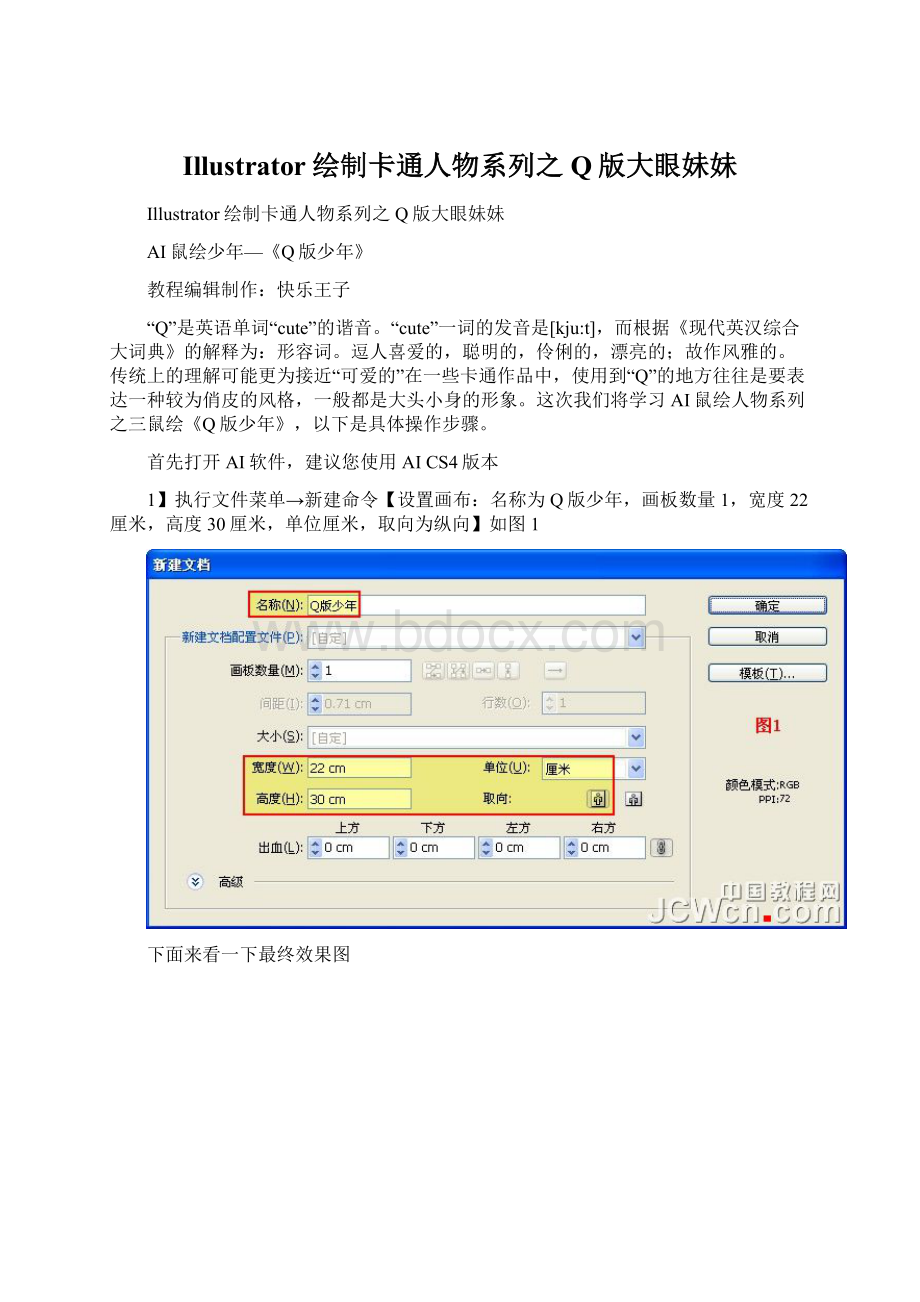
Illustrator绘制卡通人物系列之Q版大眼妹妹
Illustrator绘制卡通人物系列之Q版大眼妹妹
AI鼠绘少年—《Q版少年》
教程编辑制作:
快乐王子
“Q”是英语单词“cute”的谐音。
“cute”一词的发音是[kju:
t],而根据《现代英汉综合大词典》的解释为:
形容词。
逗人喜爱的,聪明的,伶俐的,漂亮的;故作风雅的。
传统上的理解可能更为接近“可爱的”在一些卡通作品中,使用到“Q”的地方往往是要表达一种较为俏皮的风格,一般都是大头小身的形象。
这次我们将学习AI鼠绘人物系列之三鼠绘《Q版少年》,以下是具体操作步骤。
首先打开AI软件,建议您使用AICS4版本
1】执行文件菜单→新建命令【设置画布:
名称为Q版少年,画板数量1,宽度22厘米,高度30厘米,单位厘米,取向为纵向】如图1
下面来看一下最终效果图
2】下面我们就来绘制这款俏皮可爱的少年吧。
从头部开始绘制,依次是身体部分,最后是腿部打开标尺栏,从标尺栏拖出参考线并按照如图2-1进行整体比例的划分
接下来我们就从头开始绘制,选择钢笔工具,将填充色禁掉,描边色任意,如图2-2
选中图形,将填充色设置为F5E6C8或R:
245/G:
230/B:
200,描边色禁掉,如图2-3
继续选择钢笔工具,将填充色禁掉,描边色任意设置,绘制耳朵,如图2-4
选中图形,将填充色设置为F5E6C8或R:
245/G:
230/B:
200,描边色禁掉,如图2-5
下面绘制面部的阴影,同样选择钢笔工具先绘制轮廓,之后再将填充色设置为F5CDA5或R:
245/G:
205/B:
165,如图2-6
在Q版人物中,耳朵的绘制一般比较简单,只需选择铅笔工具,将填充色禁掉,只留下描边色即可,如图2-7
3】接下来我们绘制五官的部分。
首先绘制眉毛,选择钢笔工具,将填充色禁掉,描边色任意设置,绘制眉毛的轮廓,如图3-1
选中图形,再将填充色设置为5F504B或R:
90/G:
80/B:
75,描边色禁掉,如图3-2
在Q版人物中一般都会把眼睛绘制的比较大,来看一下效果图
我们同时绘制两只眼睛,选择钢笔工具绘制图形,将填充色禁掉,描边色任意设置,如图3-3-1
选中图形,再将填充色设置为EBEBEB或R:
235/G:
235/B:
235,描边色禁掉,如图3-3-2
继续选择钢笔工具绘制图形,将填充色禁掉,描边色任意设置,如图3-3-3
选中图形,再将填充色设置为白色,描边色禁掉,如图3-3-4
接着我们绘制眼睛部分。
选择钢笔工具绘制轮廓,填充色禁掉,描边色任意,如图3-4-1
选中轮廓,再将填充色设置为555555或R:
85/G:
85/B:
85,描边色禁掉,如图3-4-2
继续绘制轮廓,填充色禁掉,描边色任意,如图3-4-3
选中轮廓,再将填充色设置为黑色,描边色禁掉。
如图3-4-4
接下来我们来绘制眼睛的反光,选择工具栏中的画笔工具,将填充色设置为806C62或R:
128/G:
108/B:
98,描边色禁掉,如图3-4-5
我们绘制眼睛的高光,如图3-4-6
最后我们绘制眼眶,选择矩形工具,将填充色设置为505050或R:
80/G:
80/B:
80,描边色禁掉,用黑箭头调整矩形的角度及位置如图3-5
这样眼睛就已经全部绘制完成。
下面我们继续绘制鼻子和脸颊。
选择钢笔工具,并按照如图3-6—3-7所示进行绘制
4】接着绘制头发。
仍然选择钢笔工具,按照如图4-1绘制头发的轮廓
选中绘制的轮廓,将填充色设置为5F504B或R:
95/G:
80/B:
75,描边色禁掉,如图4-2
继续选择钢笔工具,将填充色禁掉,描边色任意设置,如图4-3
选中绘制的轮廓,将填充色设置为7D645A或R:
125/G:
100/B:
90,描边色禁掉,如图4-4
接着我们绘制帽子,同样选择钢笔工具,将填充色禁掉,描边色任意设置,如图4-5
选中绘制的轮廓,将填充色设置为黑色,也可根据您所喜爱任意设置填充色,描边色禁掉,如图4-6
继续绘制帽子的亮部,选择钢笔工具绘制轮廓,如图4-7
选中绘制的轮廓,将填充色设置为灰色,也可根据您所喜爱任意设置填充色,描边色禁掉,如图4-8